Sida dib loogu dajiyo ama loo hagaajiyo abka Microsoft Store iyada oo loo marayo Settings Windows
Windows 11 iyo Windows 10 waxay kuu ogolaanayaan inaad si fudud, adigoo gujinaya Dayactir ama Dib u deji abka Windows Store(Repair or Reset your Windows Store app) , haddii aanu si sax ah u shaqaynayn. Horaantii haddii apps-ka aysan si sax ah u shaqeynin, xalku wuxuu ahaa in dib loo diiwaan geliyo iyaga oo isticmaalaya PowerShell(re-register them using PowerShell) , laakiin qaabkan cusub, waxaad dib u habeyn kartaa abka si fudud. Waxaan ku tusi doonaa halka laga heli karo goobta dib u dajinta ama dayactirka abka.
Sida loo dayactiro ama dib loogu dajiyo abka Microsoft Store gudaha Windows 11
Isticmaalayaasha Windows 11 waa inay raacaan tilmaamaha hoos ku taxan si ay u dayactiraan ama dib ugu dejiyaan barnaamijyadooda Microsoft :
- Bilaw Windows 11 abka Settings.
- Tag "Apps> Apps & features."
- Hel abka liiska aad rabto inaad dib u dejiso ama dayactirto.
- Guji fursadaha sare
- Hadda, dhagsii badhanka Dayactirka(Repair) ama Dib(Reset) -u-dejinta midkood .
Aynu si faahfaahsan u aragno tillaabooyinkan.
1] Riix furayaasha Win + I si aad u bilowdo app Settings .
2] Gudaha App-ka Settings, ka dooro Apps ka dhanka bidix ka dibna dhagsii Apps & feature(Apps & features) tab ee dhanka midig.
3] Intaa ka dib, Windows 11 wuxuu ku tusi doonaa liiska dhammaan barnaamijyada lagu rakibay oo ay weheliso booska uu mid kastaa ka qaadanayo kombuyutarkaaga. Hel app-ka aan si sax ah u shaqayn oo ku dhufo saddexda xariiq ee toosan. Hadda, dooro xulashooyinka horumarsan(Advanced options) .

4] Hadda, hoos u dhaadhac bogga ilaa aad ka aragto qaybta Dib(Reset) u dejinta . Ikhtiyaarada dib u habeynta iyo dib u dajinta abka Microsoft ayaa ku jira qaybtan. Guji(Click) badhanka la rabo.
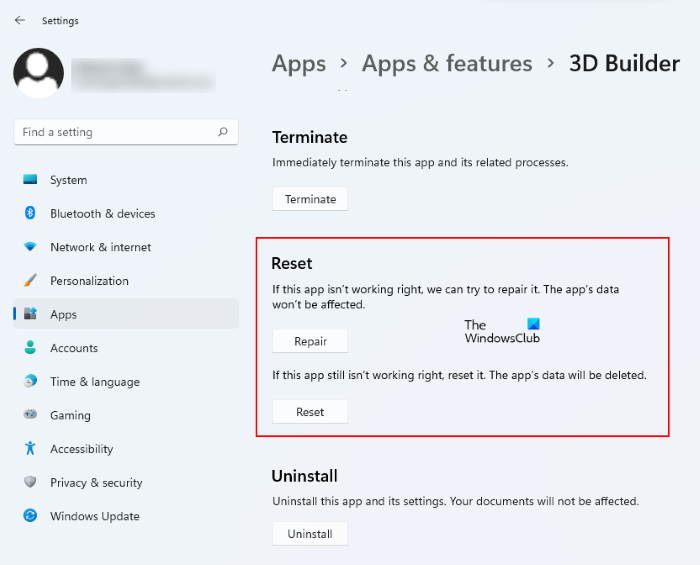
Dayactir abka Microsoft Store gudaha Windows 10
Fur menu-ka bilawga(Start Menu) oo guji icon Settings . Marka xigta, dhagsii 0n Apps ka dibna ku dhufo Apps & sifooyinka(Apps & features) ku jira guddida bidix. Markaad taas sameyso, waxaad arki doontaa daaqadda soo socota.
Marka xigta, aqoonso app-ka aan si sax ah u shaqayn oo guji. guddigu wuu balaadhin doonaa oo waxaad arki doontaa xulashooyinka Dhaqdhaqaaqa(Move) iyo Uninstall -ka . Halkan waxa kale oo aad ku arki doontaa doorashooyin sare(Advanced options) . Guji(Click) oo daaqadda soo socota ayaa furmi doonta.

Halkan waxaad ku arki doontaa badhanka dayactirka(Repair) . Guji(Click) , oo waxaad arki doontaa bilawga animation. Marka shaqada la dhammeeyo, waxaad arki doontaa calaamad ka soo horjeeda badhanka, taasoo muujinaysa in abka la dayactiray.
Xogta abkaaga lama tirtiri doono
Haddii dayactirku(Repairing) ku caawin waayo, waxaad isku dayi kartaa inaad dib u dejiso abka.
Dib u dabee abka Store Store(Windows Store) gudaha Windows 10
Fur menu-ka bilawga(Start Menu) oo guji icon Settings . Guji 0n (Click 0n) Apps ka dibna ku dhufo Apps & sifooyinka(Apps & features) ku jira guddida bidix.

Aqoonso abka aan si sax ah u shaqayn oo guji. guddigu wuu balaadhin doonaa oo waxaad arki doontaa xulashooyinka Dhaqdhaqaaqa(Move) iyo Uninstall -ka .
Halkan waxa kale oo aad ku arki doontaa doorashooyin sare(Advanced options) . Guji(Click) oo daaqadda soo socota ayaa furmi doonta.
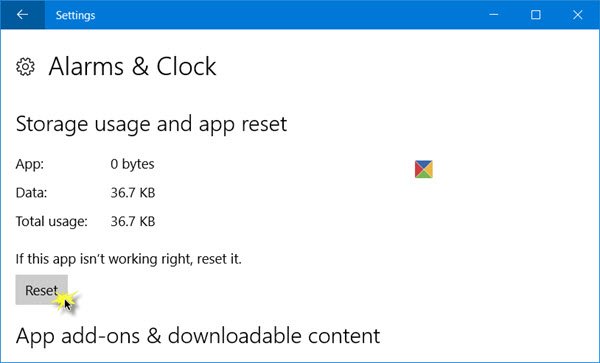
Halkan, waa inaad gujisaa badhanka Dib(Reset) -u-dejinta, si aad dib ugu dejiso abka. Dhagsigeeda waxay furi doontaa daaqada digniinta ee soo socota, oo kuu sheegaysa in xogta app-ka la tirtiri doono oo dib loo dajin doono dookhyada.
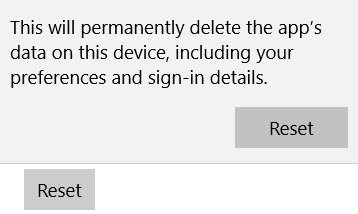
Guji (Click)Dib(Reset) u Dajinta . Dhowr ilbiriqsi gudahood, waxaad arki doontaa calaamad ku xigta badhanka dib-u-dejinta, taas oo muujinaysa in hawlgalku si guul leh u dhammaaday.
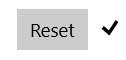
Hadda eeg haddii abka Windows Store uu si habboon u shaqeeyo. Waa inay!
Dib u habayn Bakhaarka Microsoft

Sidoo kale, waxaad sidoo kale awoodi doontaa inaad dib u dejiso Bakhaarka Windows(Windows Store) ama Bakhaarka Microsoft(Microsoft Store) halkan.
Gudaha Windows 11 sidoo kale, waad hagaajin kartaa ama dib u dajin kartaa Bakhaarka Microsoft(Repair or Reset the Microsoft Store) :
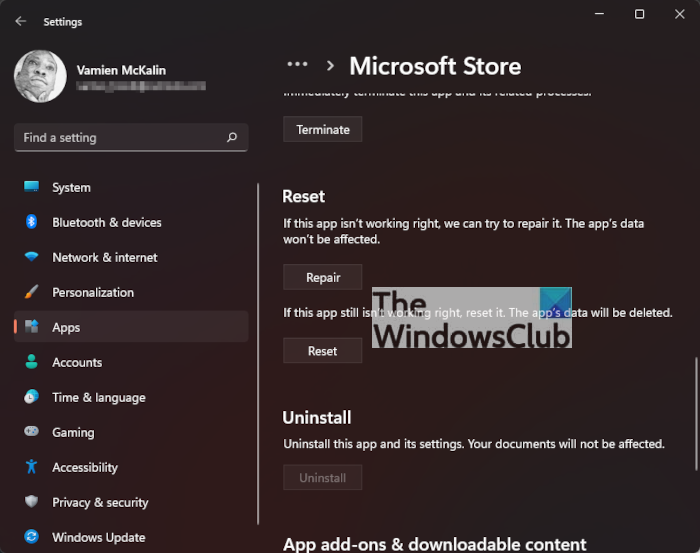
Sideen u hagaajiyaa abka xumaaday ee Windows ?
Haddii mid ama in ka badan oo ka mid ah abkaaga Microsoft uu xumaado, waad hagaajin kartaa si aad u xalliso arrinta. Ha ka welwelin, xogtaada ku kaydsan abka lama tirtiri doono hagaajinta abka xumaaday. Haddii hagaajinta abka aysan xallinin arrinta, ka fiirso dib u dejinteeda.
Waa maxay sababta dukaanka(Store) Windows - ka aan u furmi la'yahay?
Waxaa jiri kara dhowr sababood oo sababta Windows 11/10 Store is not opening , sida isku xidhka internet-ka oo aan degganayn, faylalka dukaanka Windows(Windows Store) oo xumaaday , iwm. Marka aad la kulanto arrintan, marka hore hubi in uu jiro iyo in kale Windows 11/10 update. Hadday haa tahay, ku rakib cusboonaysiinta oo hubi inay arrintu mar kale soo dhacayso iyo in kale. Sidoo kale, hubi inaad ku soo gashay Bakhaarka(Microsoft Store) Microsoft akoonkaaga Microsoft .
Mid ka mid ah sababaha caadiga ah ee arrintan waa taariikhda, wakhtiga, iyo goobaha gobolka ee khaldan. Sidaa darteed, mar kasta oo aad la kulanto arrintan, hubi in aad dejisay taariikhda saxda ah, wakhtiga, iyo goobaha gobolka iyo in kale .
TALO(TIP) : Waxa kale oo aad dib u dajin kartaa abka Microsoft Store adiga oo isticmaalaya PowerShell(reset Microsoft Store apps using PowerShell) gudaha Windows.
Related posts
Sida dib-u-diiwaangelinta ama dib loogu rakibo Apps Store Microsoft Windows 11/10
Bakhaarka Microsoft App-ka waxa laga saaraa marka aad gasho markii ugu horaysay
Rinji cusub oo loogu talagalay Windows 10 waa sahlan tahay in la isticmaalo rinjiyeynta abka Microsoft Store
Ka soo deji Adobe Reader Appka loogu talagalay Windows 10 Dukaanka Microsoft
5 Barnaamijyada Warbaahinta Bulshada ugu Fiican Windows 10 oo laga heli karo Dukaanka Microsoft
4-ta Apps ee ugu fiican YouTube ee ku jira Dukaanka Microsoft ee Windows PC
App-ka Sawirada Microsoft ayaa maqan ama aan shaqaynayn Windows 11/10
Sida loo dilo ama loo joojiyo Apps Store Microsoft Windows 11/10
Cillad koodka 0x800704cf markii la furayo apps Store
Cilad-baadiyaha Apps Store ee Windows 11/10
Ciyaaraha Zombie ee ugu fiican Windows 11/10 ee Dukaanka Microsoft
3-da barnaamij ee Reddit ee ugu sarreeya Windows 10 kuwaas oo laga heli karo Bakhaarka Windows
abka Microsoft Math Solver ee loogu talagalay Windows wuxuu xalliyaa masalooyinka xisaabta si degdeg ah
Barnaamijyada Wax soo saarka ugu Fiican Windows 11/10 ee Dukaanka Microsoft
Hagaaji cilada Microsoft Windows Store 0x80070520 gudaha Windows 10
Sida loo rakibo ama looga saaro Microsoft Store Apps gudaha Windows 11/10
Sida loo furo barnaamijyada Store Store ee bilowga gudaha Windows 11/10
Sida loo isticmaalo barnaamijka Microsoft News ee Windows 10
Ciyaaraha Stealth ee ugu fiican Windows 10 ee Dukaanka Microsoft
12ka Apps ee Dukaanka Microsoft ee bilaashka ah ee loogu talagalay Windows 11/10 - 2022
